Si buscas una guía sobre cómo grabar un podcast , estás en la plataforma correcta. Si aún está pensando si comenzar un podcast o no, este es el momento adecuado para descubrir un nicho menos competitivo pero con un gran potencial.
Comience a desarrollar nuevas habilidades antes que nadie y conviértase en un profesional en muy poco tiempo. La creación de un podcast es el viaje de muchas etapas, incluida la selección del tema, el nombre, la portada del podcast, el equipo, el audio de introducción/final, el equipo de grabación/edición y la estrategia de promoción. Por lo tanto, debe seleccionar el tipo de contenido de antemano para comenzar a grabar el podcast sin esfuerzo.
Por otro lado, no te compliques demasiado, especialmente si eres un principiante. Esta publicación será una guía definitiva sobre cómo grabar un podcast sin esfuerzo. Sin más introspección, comencemos con los preparativos iniciales.
- Parte 1:¿Cómo prepararse para grabar un podcast?
- Parte 2:¿Cómo grabar un podcast en la PC?
- Parte 3:¿Cómo grabar un podcast en el iPhone?
- Parte 4:¿Cómo grabar un podcast de forma remota?
¿Cómo prepararse para grabar un podcast?
Para saber cómo grabar un podcast de forma remota, debes tener en cuenta los pasos iniciales de preparación. Y eso incluirá desde la selección de contenido hasta la elección del equipo de grabación adecuado.
Planificar el contenido
El primer paso es planificar el contenido del podcast. Además, asegúrese de que el tema o nicho que seleccionará debe estar a la altura de sus conocimientos. Debe ser un tema sobre el que puedas discutir más de 100 episodios. Invierte la cantidad adecuada de tiempo en la planificación del contenido del podcast.
Elegir coanfitrión (opcional)
Puede elegir un coanfitrión si lo desea. Un coanfitrión lo ayudará aún más a que la conversación fluya sin problemas y rápidamente. También se verá atractivo para los oyentes. En general, es mejor elegir a un coanfitrión para cambiar su decisión, más adelante, de continuar la conversación individualmente.
Seleccione el formato, el estilo y la duración del podcast
Después de planificar el contenido, puede seleccionar la duración, el estilo y el formato del podcast. Incluso si desea optar por un podcast de larga duración, hágalo fácil y directo de entender para evitar distraer la atención de la audiencia. A continuación, puede elegir entre los formatos de podcast más populares, a saber, Programas de entrevistas, Programas educativos, Podcasts conversacionales, Solo-Casts, Podcasts de historias reales o Podcast Theatre que narran historias ficticias.
Considere equipos de grabación de podcasts
No piense en invertir en un elegante estudio de grabación de podcasts, especialmente cuando está comenzando. Los profesionales incluso dicen que el aire libre es útil cuando tienes confianza para hablar en público. También ofrecerá una vista previa del ajetreo de fondo, que se ve aún más atractivo y cautivador para el oyente.
Incluso puede comenzar desde un teléfono con una buena configuración de micrófono. Es mejor invertir en un micrófono de buena calidad y tener tu pequeño formato listo solo. Intente buscar un mezclador de audio si está un poco avanzado en la grabación de podcasts.
Software de grabación
La última decisión antes de grabar es la selección del software de grabación. Como principiante, nos gustaría recomendar Audacity, una herramienta gratuita cuando se trabaja en podcasts de audio. O bien, debe consultar Wondershare Filmora X para embellecer sus podcasts de video.
¿Cómo Grabar un Podcast en PC?
Wondershare Filmora X es la mejor opción si quieres saber cómo grabar un podcast para PC. Consta de algunas características excelentes recientemente lanzadas para hacer que la creación de podcasts sea muy fácil para los principiantes. Entonces, ¡revelemos los pasos definitivos para hacerlo!
Paso 1:crea un nuevo proyecto
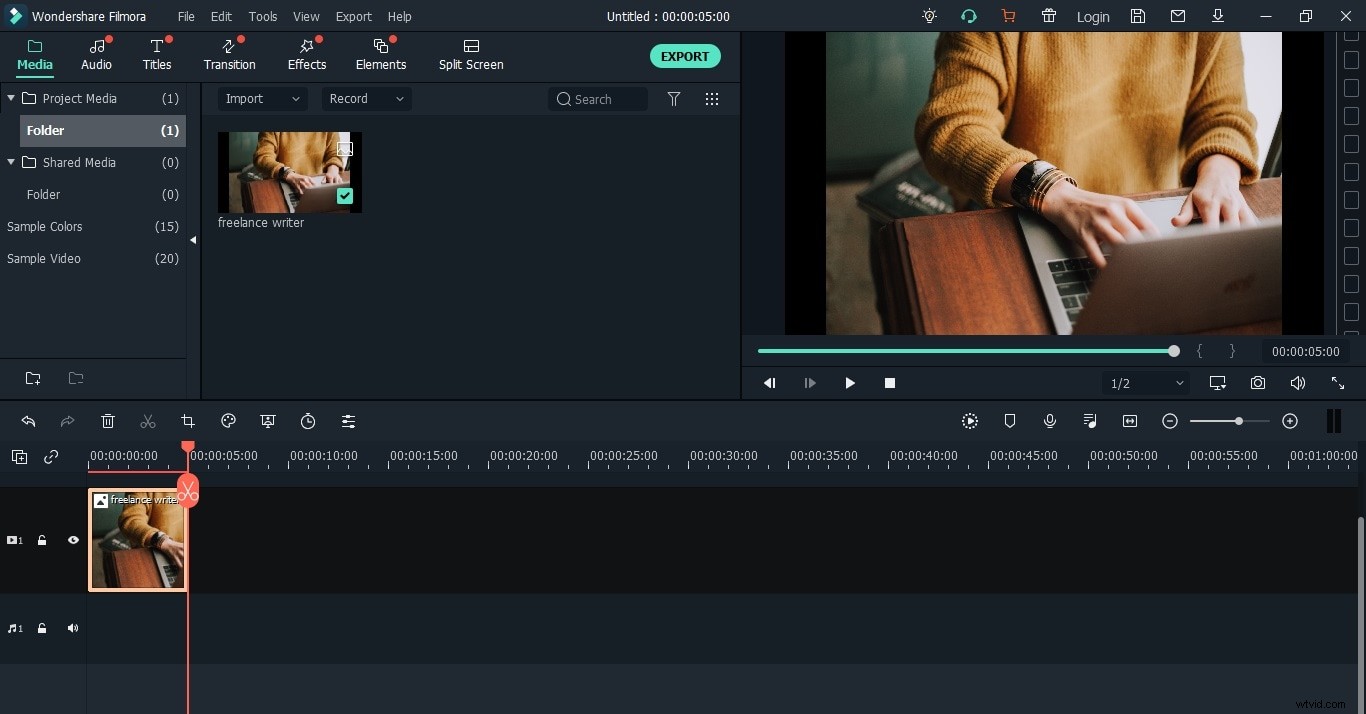
Después de lanzar el nuevo Wondershare Filmora X, presione Crear nuevo proyecto e importe una imagen o cualquier archivo de video gratuito. Como referencia, estamos importando una imagen.
Paso 2:Comience a grabar
Agregue o arrastre este archivo multimedia a la línea de tiempo y comience a grabar haciendo clic en el botón Grabar. Seleccione Grabar voz en off de las opciones.
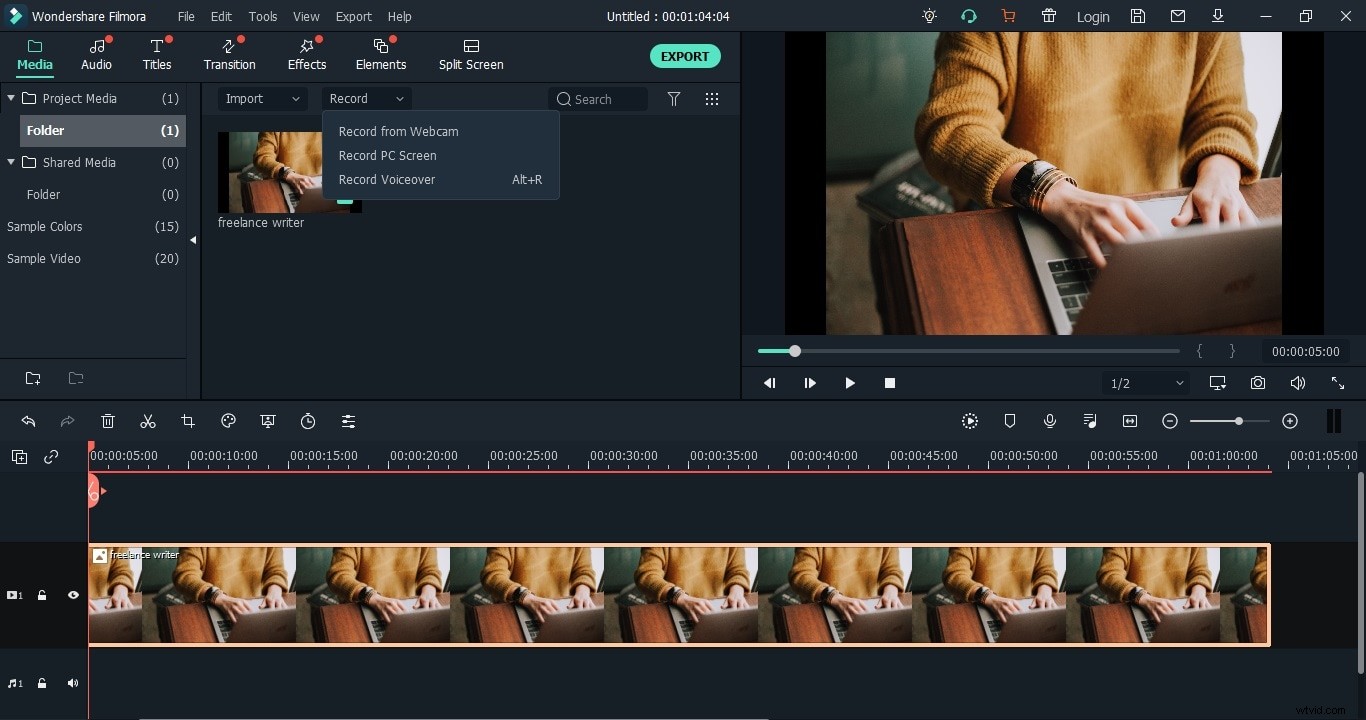
Paso 3:Configure el micrófono
Configure el dispositivo Micrófono y presione el círculo rojo grande para confirmar la grabación de voz en off.
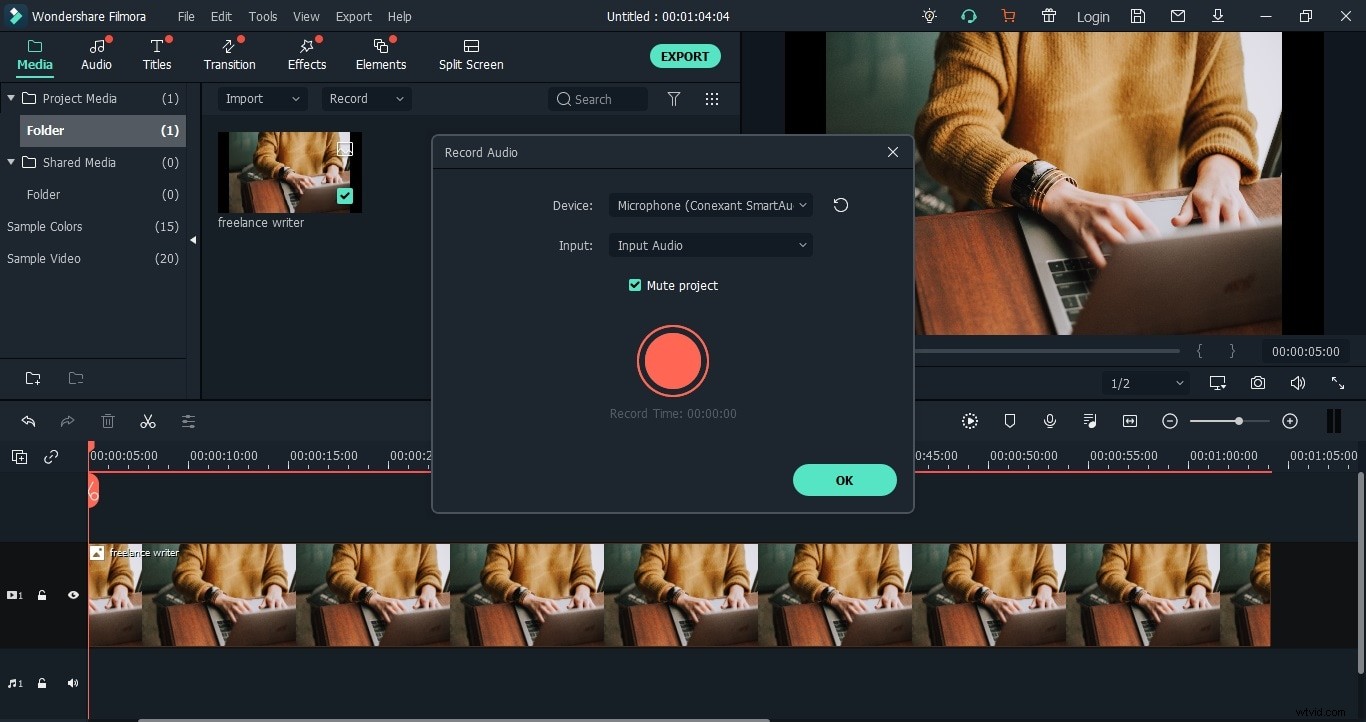
Paso 4:continuar grabando
Continuar grabando hasta donde quieras que grabe el podcast. Pulse el botón Aceptar para continuar.
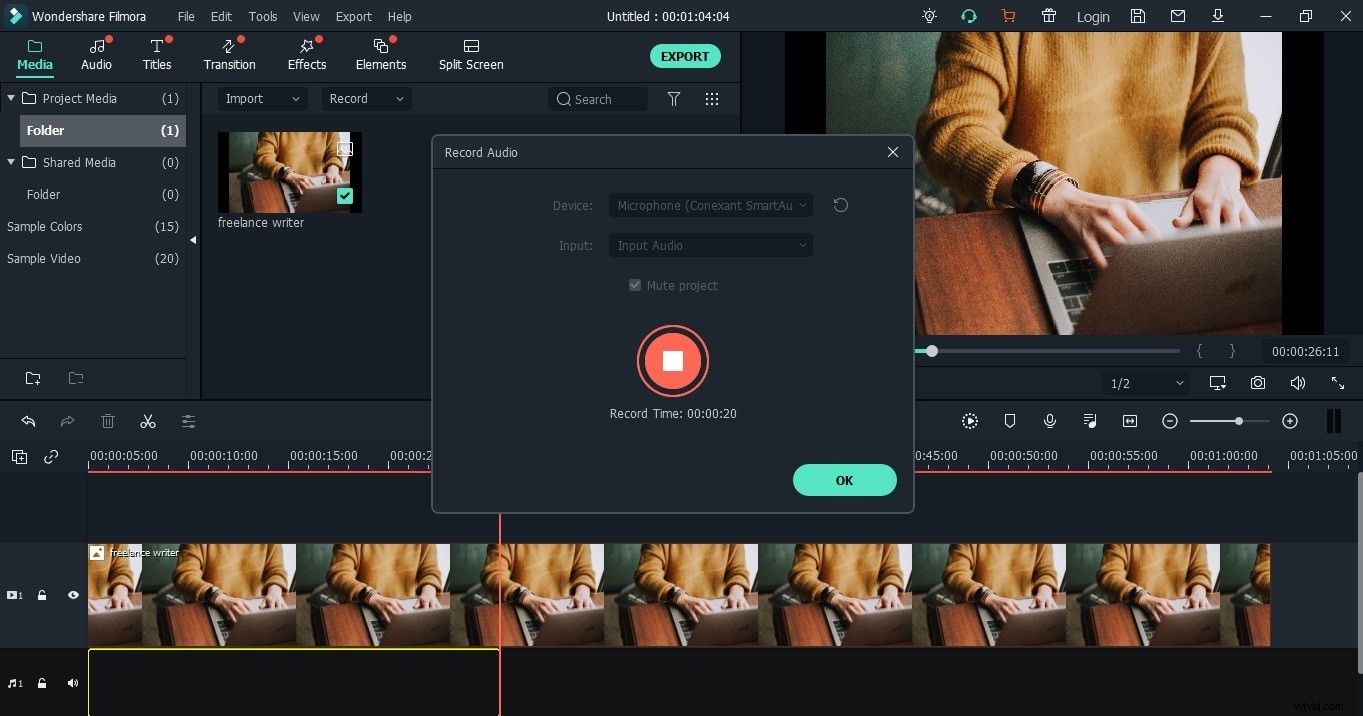
Paso 5:Exportar audio
Presiona el botón Exportar para descargar tu proyecto.
En general, es bastante fácil crear un podcast con Wondershare Filmora X utilizando la función Grabar voz en off después de configurar el dispositivo Micrófono.
¿Cómo grabar un podcast en el iPhone?
Garage Band es la opción ideal si quieres saber cómo grabar un podcast en tu iPhone. Es el mejor DAW para usar en una versión de Macbook o iMac. A continuación se detallan los pasos para grabar un podcast con Garage Band.
Paso 1:crea una plantilla
Seleccione la plantilla de grabación personalizada después de elegir 'Proyecto vacío'. Puede seleccionar el icono + para crear plantillas para varias pistas. Por último, guarde la plantilla de grabación en la ubicación deseada del disco duro.
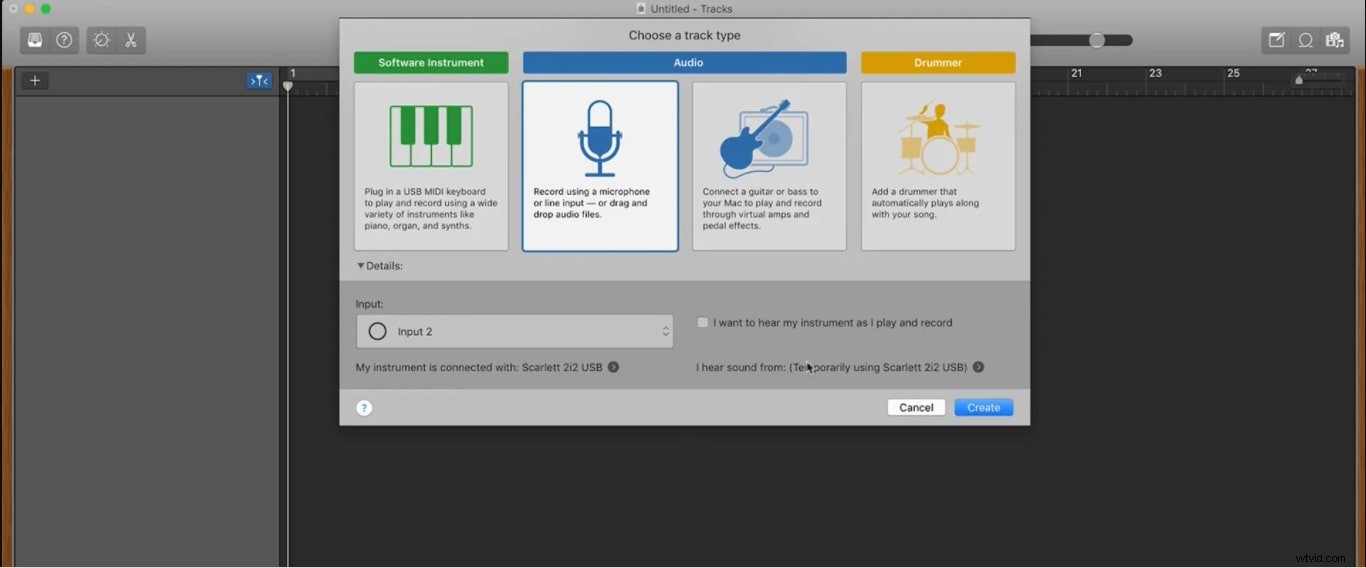
Fuente:prismic.io
Paso 2:Comienza a grabar
Seleccione entre una grabación de una sola pista o de varias pistas en Garage Band. Sin embargo, la configuración de grabación de una sola pista para un anfitrión en solitario es la predeterminada. Para configurar una grabación multipista, vaya a Pista> Configurar encabezado de pista y marque la casilla Habilitar grabación para tenerla en cada pista.
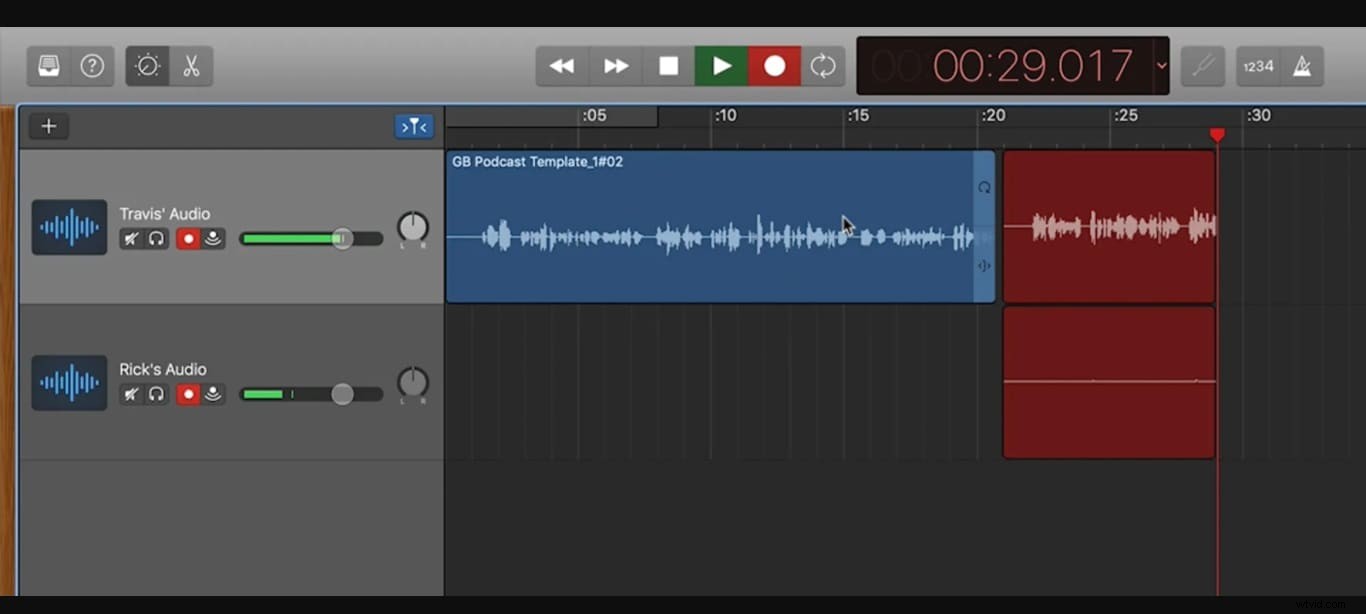
Fuente:prismic.io
Paso 3:Editar
Ahora, puede recortar, dividir regiones y automatizar el audio del podcast. Vaya a Mezclar> Mostrar automatización para aplicar la automatización de volumen. La herramienta Dividir regiones en el cabezal de reproducción es otra característica de edición esencial en Garage Band. Dividirá la región seleccionada en regiones individuales para mover y recortar, etc. También puede usar pistas de música libres de regalías de Garage Band mientras edita el podcast.
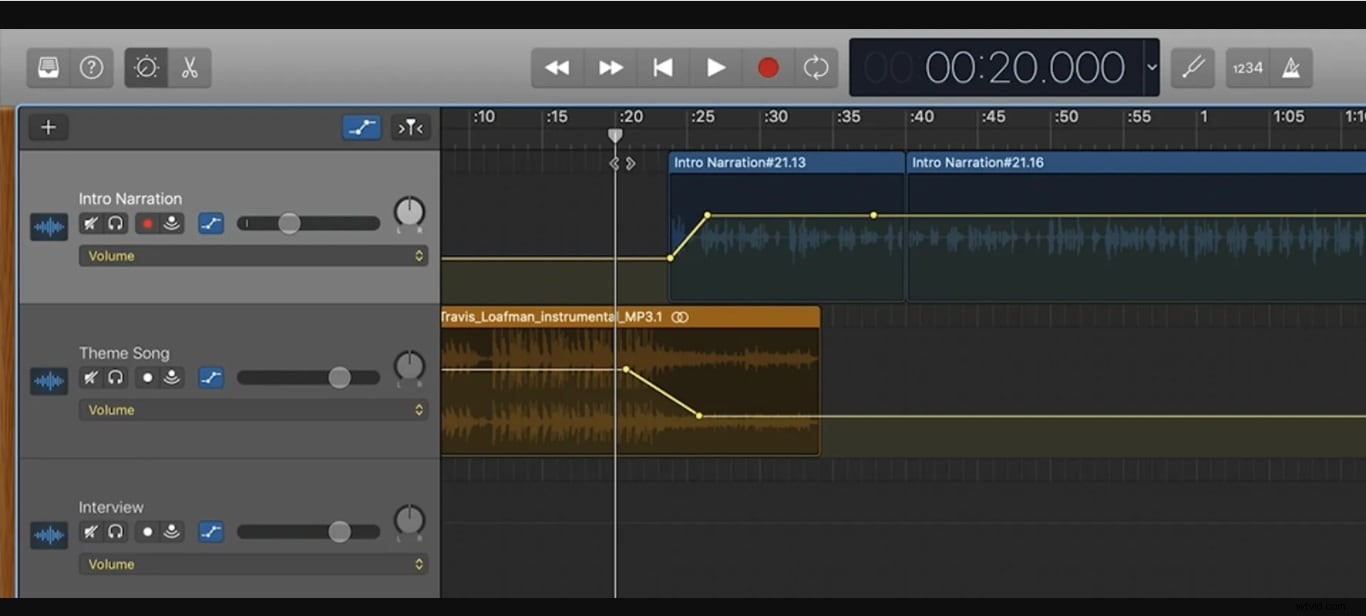
Fuente:prismic.io
Paso 4:Mezcla de audio
En primer lugar, organice todos los clips para usar su función de mezcla de audio incorporada. Luego, puede configurar EQ y Compresión, etc., para la mezcla de sonido. Para mezclar tus pistas de manera efectiva, usa el nivel de audio original del podcast como referencia y luego organiza cosas como efectos de sonido y música, etc.
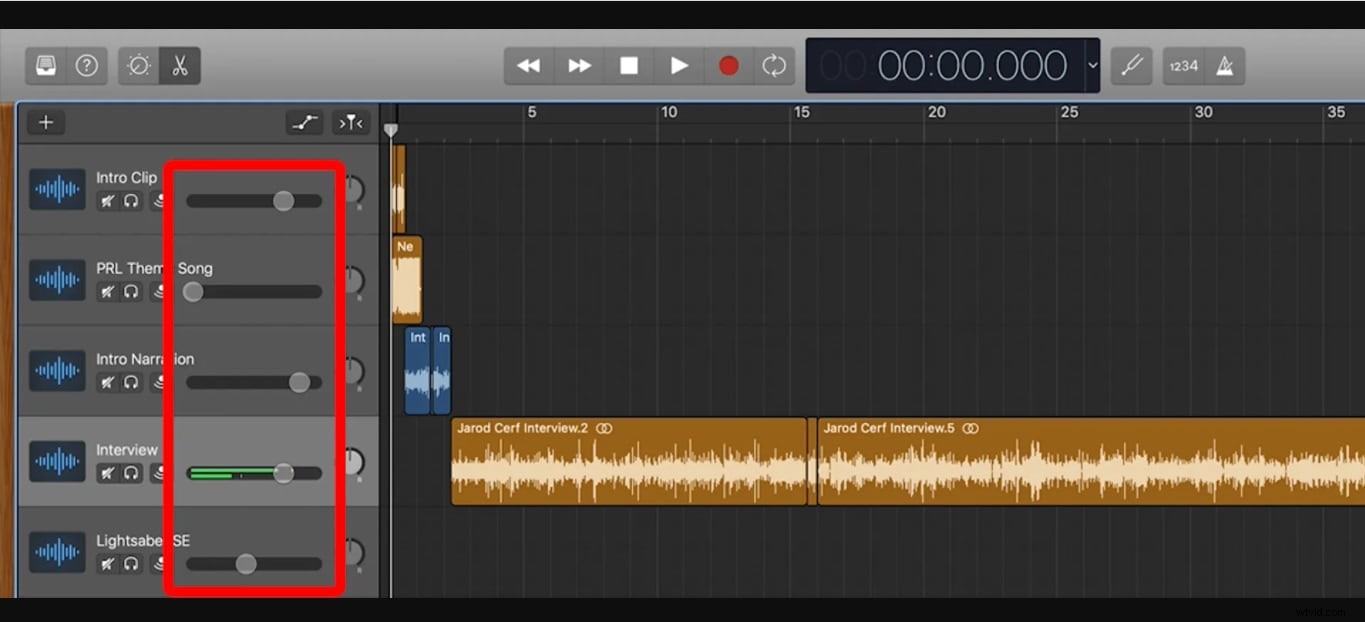
Fuente:prismic.io
Paso 5:Exportar
El último paso es hacer clic en Compartir> Exportar canción a disco> Exportar después de nombrar su archivo y seleccionar el destino.
¿Cómo grabar un podcast de forma remota?
También debes saber cómo grabar un podcast de forma remota, precisamente cuando está en formato de entrevista. Grabe una llamada de zoom y haga un podcast increíble de la siguiente manera.
Paso 1:configure una nueva reunión de Zoom y envíe una ID de reunión o un enlace de invitación a sus invitados.
Paso 2:permita que los participantes graben la reunión y encienda el sonido original.
Paso 3:Comience a grabar y dígales a sus participantes que hagan lo mismo.
Paso 4:finaliza la reunión.
Paso 5:Zoom guardará automáticamente las grabaciones tanto en su sistema como en el de sus participantes.
Conclusión
Entonces, eso fue todo sobre cómo grabar un podcast sin esfuerzo. Hemos discutido guías paso a paso sobre cómo grabar un podcast en PC, de forma remota y en dispositivos iPhone. Incluso un niño puede determinar cuál es el más fácil de los tres métodos mencionados anteriormente, es decir, grabar un podcast en la PC a través de la grabación de voz en off. Es el método más cómodo, en concreto cuando eres principiante.
